设置允许/拒绝从网络中访问本地电脑的方法这篇文章主要介绍了设置允许/拒绝从网络中访问本地电脑的方法,经测试还是比较实用的,需要的朋友可以参考下... 14-09-05
第1步:使用快捷组合键开始键+r,打开运行窗口输入“gpedit.msc”然后回车即可进入组策略管理器。
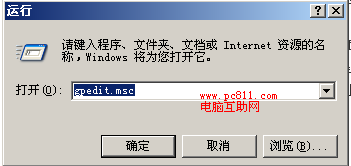
第2步:在“组策略编辑器”左侧,依次打开本地计算机策略》计算机配置》windows 设置》安全设置》本地策略》用户权限分配,并单击用户权限分配,然后右侧窗口中找到并双击“拒绝从网络访问这台计算机”此项。
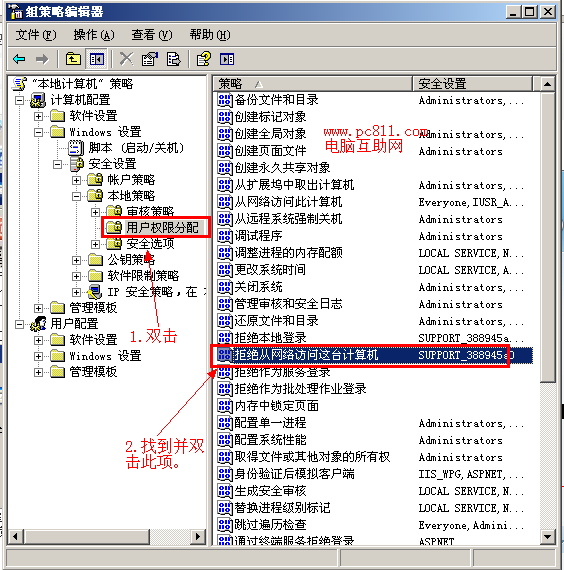
(图1-2拒绝从网络访问这台计算机设置)
第3步:在打开的“拒绝从网络访问这台计算机属性”窗口中,找到guest用户,删除就是允许guest用户访问本机。
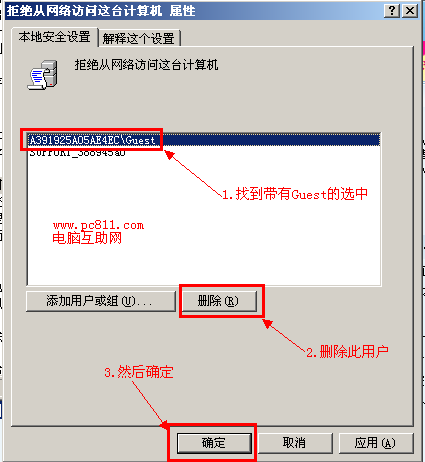
注:如果拒绝guest用户从局域网其他电脑访问本地电脑,查看这里是否存在guest用户,如果有就不用管他,如果没有这个就单击“添加用户或组”把guest用户加入然后确定即可。
相关文章:
-
-
-
-
百度直达号接入轻应用教程图文详细介绍(附百度直达号邀请码获取方法)百度直达号是百度最新推出的的商家服务用户平台,由于直达号运营过程中必须用到轻应用,所以本文就为大家详细介绍百度直…
-
-
百度直达号如何开通?百度直达号注册教程图文介绍9月3日,百度正式发布了百度直通号,现如今,百度直通号已经可以注册使用了,但是在注册百度直通号的之前需要知道百度直通号的邀请码,那么…
版权声明:本文内容由互联网用户贡献,该文观点仅代表作者本人。本站仅提供信息存储服务,不拥有所有权,不承担相关法律责任。
如发现本站有涉嫌抄袭侵权/违法违规的内容, 请发送邮件至 2386932994@qq.com 举报,一经查实将立刻删除。
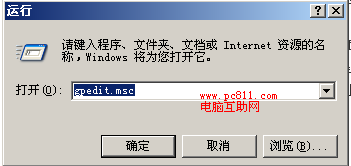
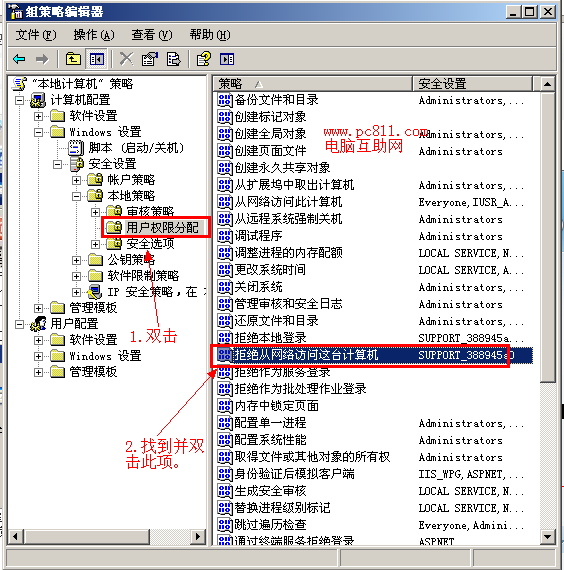
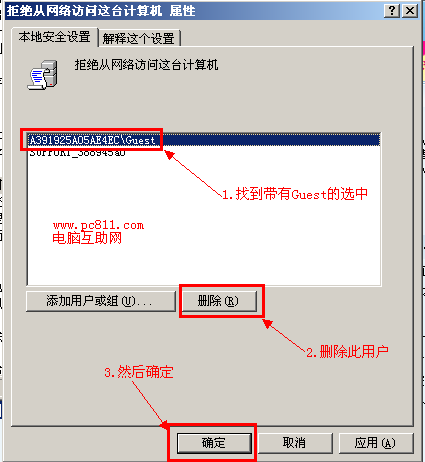





发表评论